笔记本电脑连接投影仪电脑黑屏怎么解决
wding6180人阅读
为了满足用户在电脑上观看更大画面的视频,有些用户会选择通过投影仪连接笔记本电脑来播放,然而近日有用户在给笔记本电脑连接完投影仪设备之后,运行时却遇到了电脑画面黑屏的现象,对此应该怎么解决呢?接下来小编就来教大家笔记本电脑连接投影仪电脑黑屏解决方法。
具体方法:
1、将投影仪的视频口与电脑的视频口连接其他,连接之后打开电脑和投影仪,投影仪先调整好视频输入的模式;
2、一般就可以在看到有视频的输入,您可以通过【Win】+【P】的快捷键切换不同的屏幕扩展模式,win10提供四种投影的选项,一般是仅电脑屏幕显示,投影可以使用复制、扩展的方式进行投影,也可以使用仅投影屏幕显示的方式;
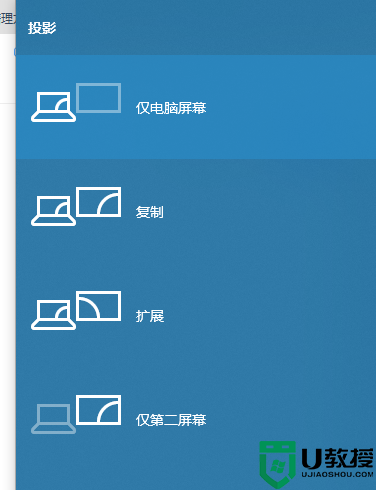
3、如果是投影仪不能正常显示,可能是由于屏幕分辨率不同导致的,可以在桌面点击右键选择【屏幕分辨率】,选择投影仪画面,有一些比较老的投影仪使用的是720P的分辨率,调整到720P就可以了。
以上就是有关笔记本电脑连接投影仪电脑黑屏解决方法了,有出现这种现象的小伙伴不妨根据小编的方法来解决吧,希望能够对大家有所帮助。
文章来源于互联网:笔记本电脑连接投影仪电脑黑屏怎么解决,最常用的电脑教程,从入门到精通!
相关推荐: 英伟达显卡驱动更新不了什么原因 英伟达显卡驱动更新不了的解决方法
电脑英伟达显卡驱动是重要组成部分,最近,一些用户反馈说英伟达显卡驱动更新不了,怎么回事?出现这个问题的一般原因就是原有驱动没有卸载干净导致的,大家先不要着急,下文教程就来详解英伟达显卡驱动更新不了的解决方法。 具体方法如下: 1、直接桌面底部搜索“…
评论 | 0 条评论
登录之后才可留言,前往登录